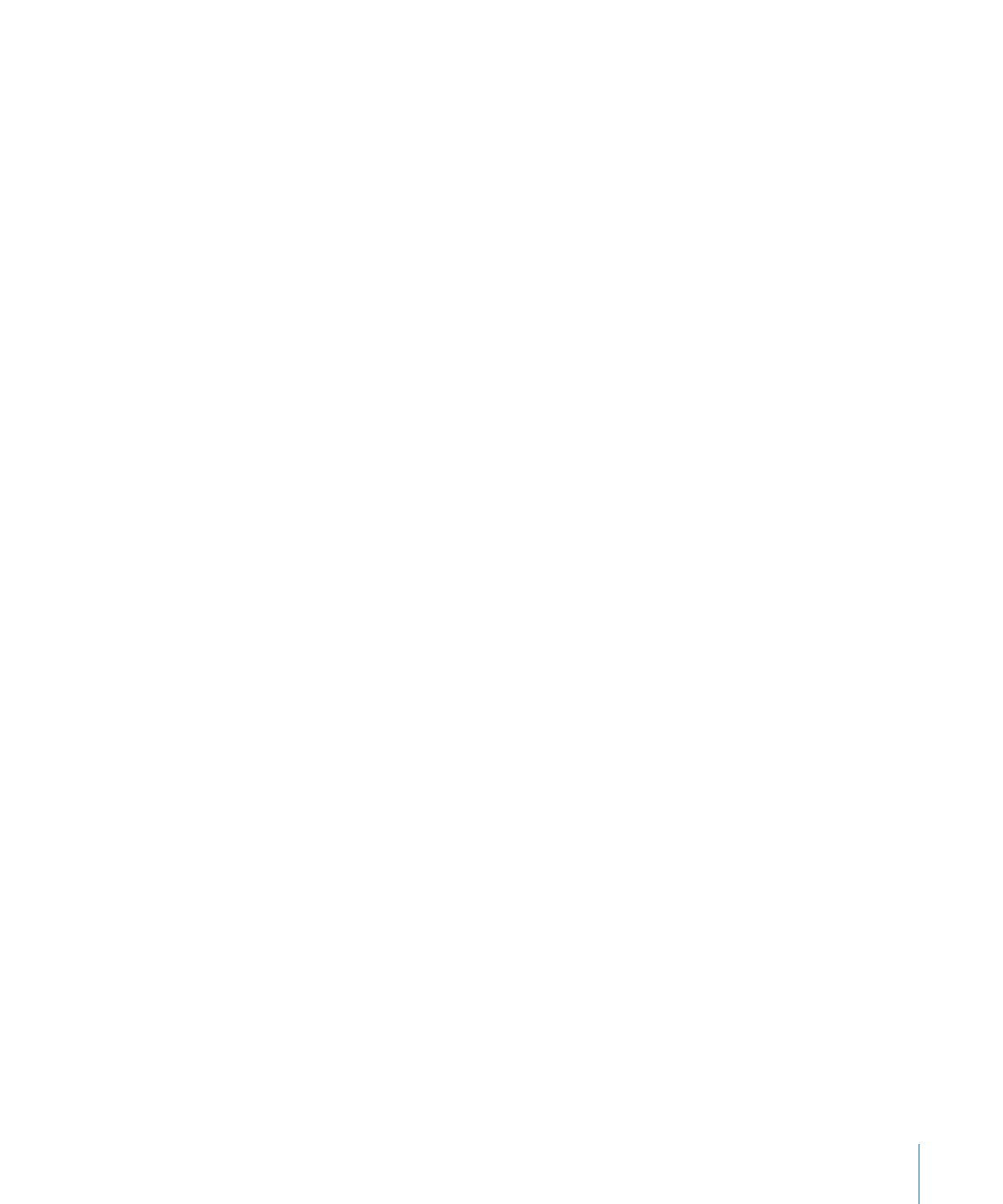
マスタースライド上に背景要素を作成する
特定のマスタースライドを元にして作成したスライドに、(会社ロゴその他のグラフィックス、テキスト、
色などの)要素が必ず表示されるようにすることができます。
この手法は、プレゼンテーション内の関連するスライドをグループ化する方法の
1
つです。たとえば、
グループごとに少しずつ背景を変えて区別しやすくすることができます。これを行うには、それぞれに
異なる背景を使用した一連のマスタースライドを作成します。
マスタースライドの背景を編集するには:
1
変更しようとするマスタースライドを選択します。
2
不要な要素を選択して、
Delete
キーを押します。
3
あるオブジェクト(図形、イメージ、サウンドファイル、ムービーファイル、表、グラフ)を背景要素に
するには、それをマスタースライドに追加し、サイズやスライド上の位置を決めます。
オブジェクトの配置が決まったら、「配置」>「ロック」と選択して、作業中に誤って動かさないように
します。
4
マスターオブジェクトに、このマスターを基にしたスライドに追加されたオブジェクトが差し込めるよう
にするには、「マスタースライド」インスペクタを開き、「アピアランス」をクリックし、「スライド上のオ
ブジェクトがマスターに対してレイヤーとなることを許可」を選択します。
オブジェクトのレイヤー化の詳細については、
86
ページの「オブジェクトを前面または背面に移動する
(オブジェクトを階層化する)」を参照してください。
5
スライドの背景をある色またはイメージで塗りつぶすには、「マスタースライド」インスペクタの「アピ
アランス」パネルにある「背景」コントロールを使います。
背景レイヤーはアルファチャンネルグラフィックス(透明度が設定できるグラフィックス)用によく使わ
れます。オブジェクトをスライドに追加してレイヤー化すると、その隙間から背景イメージが見えるよう
になります。